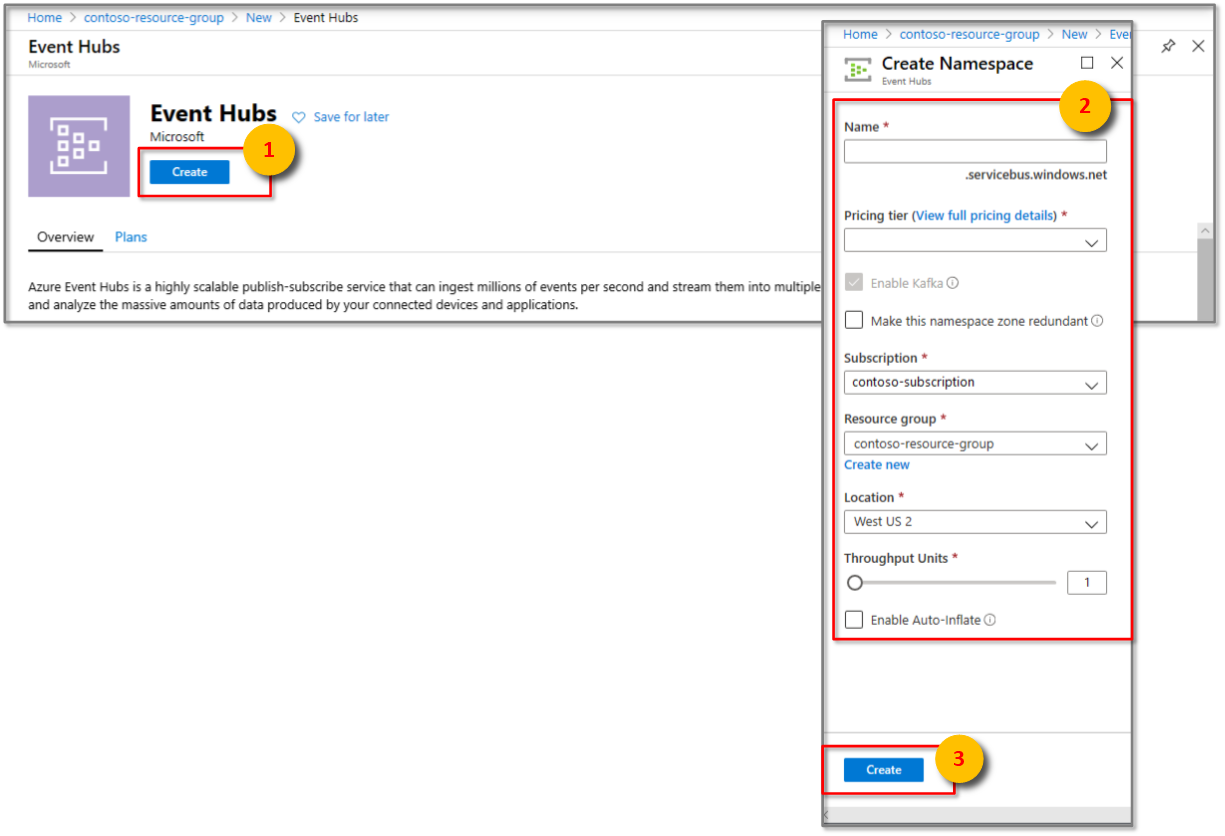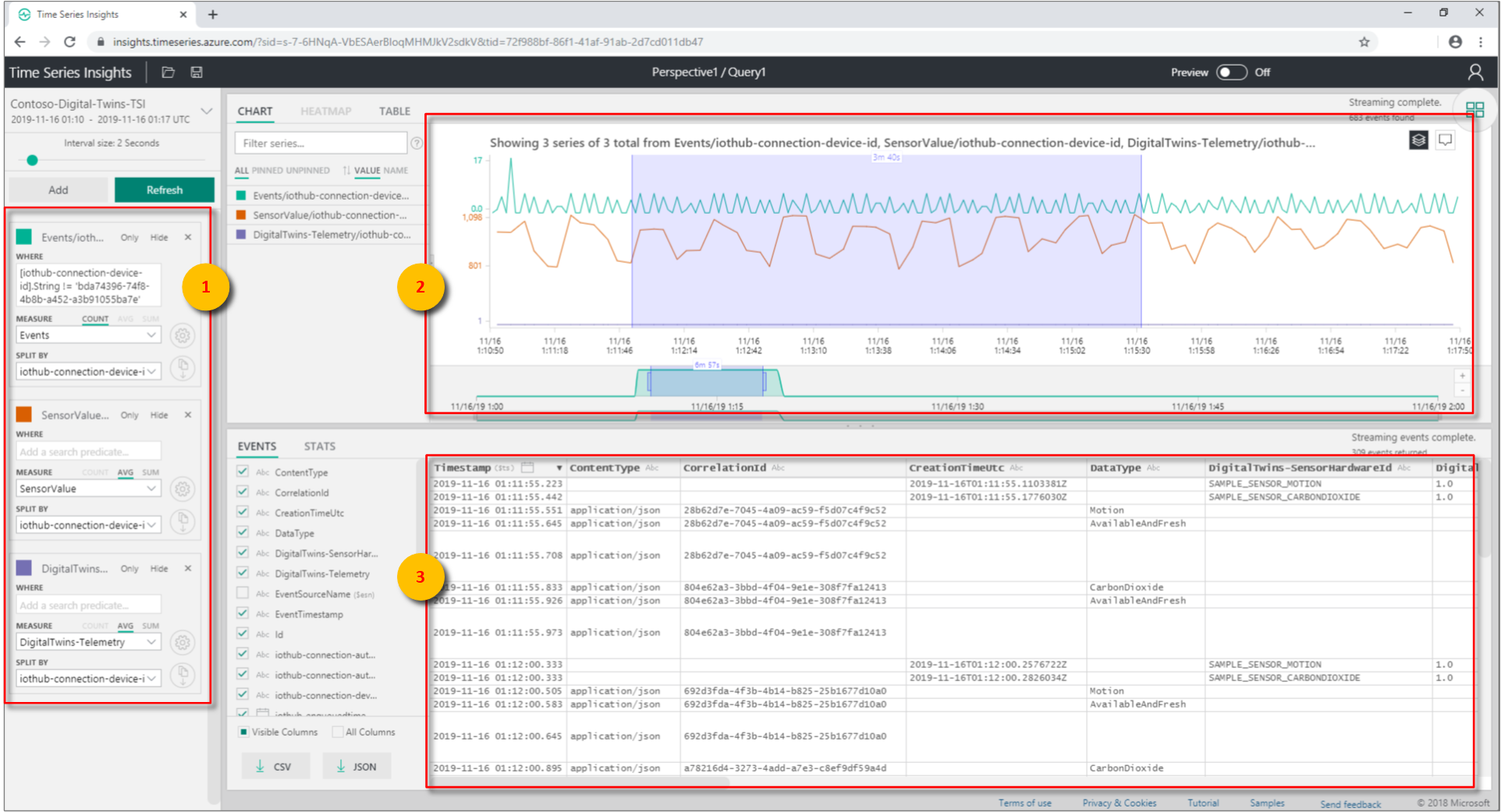Nota
El acceso a esta página requiere autorización. Puede intentar iniciar sesión o cambiar directorios.
El acceso a esta página requiere autorización. Puede intentar cambiar los directorios.
Importante
Se ha publicado una nueva versión del servicio Azure Digital Twins. A la luz de las funcionalidades expandidas del nuevo servicio, se ha retirado el servicio Azure Digital Twins original (descrito en este conjunto de documentación).
Para ver la documentación del nuevo servicio, visite la documentación activa de Azure Digital Twins .
Después de implementar la instancia de Azure Digital Twins, aprovisionar los espacios e implementar una función personalizada para supervisar condiciones específicas, puede visualizar los eventos y los datos procedentes de los espacios para buscar tendencias y anomalías.
En el primer tutorial, configuró el gráfico espacial de un edificio imaginario, con una sala que contiene sensores para el movimiento, el dióxido de carbono y la temperatura. En el segundo tutorial, configuraste un grafo y una función definida por el usuario. La función supervisa estos valores de sensor y desencadena notificaciones para las condiciones adecuadas. Es decir, la habitación está vacía y los niveles de temperatura y dióxido de carbono son normales.
En este tutorial se muestra cómo puede integrar las notificaciones y los datos procedentes de la configuración de Azure Digital Twins con Azure Time Series Insights. A continuación, puede visualizar los valores del sensor a lo largo del tiempo. Puede buscar tendencias como qué habitación está obteniendo el máximo uso y cuáles son las horas más ocupadas del día. También puede detectar anomalías, como qué habitaciones se sienten más rellenas y calientes, o si un área del edificio envía valores de temperatura constantemente altos, lo que indica aire acondicionado defectuoso.
En este tutorial, aprenderá a:
- Transmisión de datos mediante Azure Event Hubs.
- Analice con Time Series Insights.
Prerrequisitos
En este tutorial se supone que ha configurado y aprovisionado la configuración de Azure Digital Twins. Antes de continuar, asegúrese de que tiene:
- Una cuenta de Azure.
- Una instancia de gemelos digitales en ejecución.
- Los ejemplos de C# de Digital Twins han sido descargados y extraídos en el equipo de trabajo.
-
Sdk de .NET Core versión 2.1.403 o posterior en el equipo de desarrollo para ejecutar el ejemplo. Ejecute
dotnet --versionpara comprobar que está instalada la versión correcta.
Sugerencia
Use un nombre de instancia de Digital Twins único si va a aprovisionar una nueva instancia.
Transmisión de datos mediante Event Hubs
Puede usar el servicio Event Hubs para crear una canalización para transmitir los datos. En esta sección se muestra cómo crear el centro de eventos como conector entre las instancias de Azure Digital Twins y Time Series Insights.
Creación de un centro de eventos
Inicie sesión en Azure Portal.
En el panel izquierdo, seleccione Crear un recurso.
Busque y seleccione Event Hubs. Selecciona Crear.
Escriba un nombre para el espacio de nombres de Event Hubs. Elija Estándar para plan de tarifa, su suscripción, el grupo de recursos que usó para la instancia de Digital Twins y la ubicación. Selecciona Crear.
En la implementación del espacio de nombres de Event Hubs, seleccione el panel Información general y, a continuación, seleccione Ir al recurso.
En el panel Información general del espacio de nombres de Event Hubs, seleccione el botón Centro de eventos en la parte superior.

Escriba un nombre para el centro de eventos y seleccione Crear.
Una vez implementado el centro de eventos, aparece en el panel Event Hubs del espacio de nombres de Event Hubs con un estado Activo . Seleccione este centro de eventos para abrir su panel Información general .
Seleccione el botón Grupo de consumidores en la parte superior y escriba un nombre como tsievents para el grupo de consumidores. Selecciona Crear.
Una vez creado el grupo de consumidores, aparece en la lista en la parte inferior del panel Información general del centro de eventos.
Abra el panel Directivas de acceso compartido para el centro de eventos y seleccione el botón Agregar . Escriba ManageSend como nombre de directiva, asegúrese de que todas las casillas están activadas y seleccione Crear.
Sugerencia
Asegúrese de que está creando una política SAS para la instancia del centro de eventos en lugar de para el espacio de nombres.
Abra la política ManageSend que creó y copie los valores de Cadena de conexión—clave principal y Cadena de conexión—clave secundaria en un archivo temporal. Necesitará estos valores para crear un punto de conexión para el centro de eventos en la sección siguiente.
Creación de un punto de conexión para el centro de eventos
En la ventana de comandos, asegúrese de que está en la carpeta ocupación-quickstart\src del ejemplo de Azure Digital Twins.
Abra el archivo actions\createEndpoints.yaml en el editor. Reemplace el contenido por lo siguiente:
- type: EventHub eventTypes: - SensorChange - SpaceChange - TopologyOperation - UdfCustom connectionString: Primary_connection_string_for_your_event_hub secondaryConnectionString: Secondary_connection_string_for_your_event_hub path: Name_of_your_Event_Hub - type: EventHub eventTypes: - DeviceMessage connectionString: Primary_connection_string_for_your_event_hub secondaryConnectionString: Secondary_connection_string_for_your_event_hub path: Name_of_your_Event_HubReemplace los marcadores
Primary_connection_string_for_your_event_hubde posición por el valor de Cadena de conexión: clave principal para el centro de eventos. Asegúrese de que el formato de esta cadena de conexión es el siguiente:Endpoint=sb://nameOfYourEventHubNamespace.servicebus.windows.net/;SharedAccessKeyName=ManageSend;SharedAccessKey=yourShareAccessKey1GUID;EntityPath=nameOfYourEventHubReemplace los marcadores de posición
Secondary_connection_string_for_your_event_hubpor el valor de Cadena de conexión: clave secundaria del centro de eventos. Asegúrese de que el formato de esta cadena de conexión es el siguiente:Endpoint=sb://nameOfYourEventHubNamespace.servicebus.windows.net/;SharedAccessKeyName=ManageSend;SharedAccessKey=yourShareAccessKey2GUID;EntityPath=nameOfYourEventHubReemplaza los marcadores de posición
Name_of_your_Event_Hubpor el nombre del Event Hub.Importante
Escriba todos los valores sin comillas. Asegúrese de que haya al menos un espacio después de los dos puntos en el archivo YAML. También puede validar el contenido del archivo YAML mediante cualquier validador YAML en línea, como esta herramienta.
Guarde y cierre el archivo. Ejecute el siguiente comando en la ventana de comandos e inicie sesión con su cuenta de Azure cuando se le solicite.
dotnet run CreateEndpointsCrea dos puntos de conexión para el centro de eventos.
Análisis con Time Series Insights
En el panel izquierdo de Azure Portal, seleccione Crear un recurso.
Busque y seleccione un recurso de disponibilidad general (GA) de Time Series Insights . Selecciona Crear.
Escriba un nombre para la instancia de Time Series Insights y, a continuación, seleccione la suscripción. Seleccione el grupo de recursos que usó para la instancia de Digital Twins y la ubicación. Seleccione el botón Siguiente: Origen del evento o la pestaña Origen del evento .
En la pestaña Origen de eventos, escriba un nombre, seleccione Centro de eventos como tipo de origen y asegúrese de que los demás valores están seleccionados correctamente para hacer referencia al centro de eventos que creó. Seleccione ManageSend para el nombre de la directiva de acceso del centro de eventos y, a continuación, seleccione el grupo de consumidores que creó en la sección anterior para el grupo de consumidores del centro de eventos. Selecciona Revisar + crear.
En el panel Revisar y crear , revise la información que escribió y seleccione Crear.
En el panel de implementación, seleccione el recurso de Time Series Insights que creó. Abre el panel Información general del entorno de Time Series Insights.
Seleccione el botón Ir al entorno en la parte superior. Si recibe una advertencia de acceso a datos, abra el panel Directivas de acceso a datos de la instancia de Time Series Insights, seleccione Agregar, seleccione Colaborador como rol y seleccione el usuario adecuado.
El botón Ir al entorno abre el explorador de Time Series Insights. Si no muestra ningún evento, simule eventos del dispositivo navegando al proyecto de conectividad del dispositivo del ejemplo de Digital Twins y ejecutando
dotnet run.Después de generar algunos eventos simulados, vuelva al explorador de Time Series Insights y seleccione el botón Actualizar en la parte superior. Aparecerán los gráficos analíticos que se crean para los datos del sensor simulado.
En el explorador de Time Series Insights, puede generar gráficos y mapas térmicos para diferentes eventos y datos de sus salas, sensores y otros recursos. En el lado izquierdo, use los cuadros desplegables MEASURE y SPLIT BY para crear sus propias visualizaciones.
Por ejemplo, seleccione Eventos para MEASURE y DigitalTwins-SensorHardwareId para SPLIT BY, para generar un mapa térmico para cada uno de los sensores. El mapa térmico será similar a la siguiente imagen:
Limpieza de recursos
Si quiere dejar de explorar Azure Digital Twins más allá de este punto, no dude en eliminar los recursos creados en este tutorial:
En el menú izquierdo de Azure Portal, seleccione Todos los recursos, seleccione el grupo de recursos de Digital Twins y, a continuación, seleccione Eliminar.
Sugerencia
Si experimenta problemas para eliminar la instancia de Digital Twins, se ha implementado una actualización del servicio con la corrección. Vuelva a intentar eliminar su instancia.
Si es necesario, elimine las aplicaciones de ejemplo en el equipo de trabajo.
Pasos siguientes
Vaya al siguiente artículo para más información sobre los gráficos de inteligencia espacial y los modelos de objetos en Azure Digital Twins.